Что такое: Multisite (MU)

Multisite является функция WordPress, которая позволяет пользователям создавать сеть сайтов на одной установки WordPress. В наличии с WordPress версии 3.0, Многоузловое является продолжением WPMU или WordPress многопользовательским проектом. Проект WordPress MultiUser был прекращен и его особенности были включены в ядро WordPress.
WordPress Многоузловые сетевые функции
- Вы можете запустить сеть из нескольких блогов WordPress и веб-сайтов с одной установки WordPress.
- Вы можете иметь сеть поддоменов такие как https://shop.andreyex.ru или каталоги, такие как https://andreyex.ru/shop/.
- Откройте свою многоузловую сеть на WordPress для других пользователей, чтобы создать учетную запись и получить свои собственные блоги WordPress.
- В качестве суперадминистратора, вы можете устанавливать темы и плагины и сделать их доступными для всех других сайтов в сети. Тем не менее, другие администраторы сайта в сети не могут иметь возможность установить темы или плагины
- Как суперадминистратор вы можете вносить изменения в темы для всех веб-сайтов. Администраторы сайта не могут вносить изменения в их темы.
Как включить Многоузловую сеть в WordPress
Первое , что вам нужно сделать , это установить WordPress. После этого подключитесь к веб — сайту, используя FTP — клиент, прочтите гид о 6 лучших ftp-клиентов. Измените файл wp-config.php и добавьте следующую строку.
/* Multisite */
define('WP_ALLOW_MULTISITE', true);
Сохраните файл wp-config.php и войдите на свой веб — сайт WordPress. Перейти к Инструменты »Настройка сети. Это место, где вы будете конфигурировать и настраивать многоузловые сети WordPress:
На экране сетевой настройки, вам нужно выбрать, хотите ли вы сайты в сети на своих поддоменах или подкаталогах. Выберите мудро, потому что вы не сможете изменить его позже. Если вы выбрали поддомены, то вам придется изменить настройки DNS для отображения домена. Мы покажем эту часть позже.
В разделе сведений о сети, дайте вашей сети имя и адрес администратора. Нажмите на кнопку Установить.
На следующем экране, WordPress предоставит вам код, который вам нужно добавить в wp-config.php и файл .htaccess. Оба файла находятся в вашем корневом каталоге WordPress. Подключитесь к сайту с помощью FTP-клиента и откройте эти файлы и вставьте код, предоставленный WordPress.
После того как вы успешно обновили оба файла. Вам придется снова войти в область администратора WordPress. После входа в систему вы увидите меню WordPress Многоузловое соединение на первом месте в баре администратора WordPress.
Включение суб-доменов в многосайтовый путем добавления символа субдомена
Вам нужно создать субдомен ‘ * ‘ в качестве имени субдомена. Например, если ваш WordPress установлен на andreyex.ru, то вам необходимо создать субдомен *.andreyex.ru. Тем не менее, этот поддомен должен указывать на тот же каталог, где установлен ваш WordPress. Мы покажем вам, как создать подстановочный субдомен в Cpanel.
Войдите в панель управления Cpanel, а затем в раздел Домены, щелкните на поддомены. На следующем экране просто введите * в поле поддомена. Убедитесь, что документ поле root указывает на каталог, где вы установили WordPress. Это каталог, в котором находится файл wp-config.php. Нажмите на кнопку Создать, чтобы добавить поддомен.
Настройки многоузловые сети WordPress
Укажите вашем курсором на личные сайты в администратора панели WordPress, а затем нажмите на панель управления. Это приборная панель для вашей многоузлового сети. Вы можете добавлять или удалять сайты, устанавливать плагины и темы, а также управлять пользователями здесь.
Для управления многоузловых настройки сети. Перейдите в Настройки »Настройки сети . Это страница, где вы можете открыть свой веб — сайт для регистрации. Вы можете позволить пользователям создавать учетные записи и создавать сайты. Тем не менее, вы можете оставить регистрацию отключенной, если вы хотите вручную добавить пользователей и сайты самостоятельно.
Среди других параметров, возможность редактировать посты, отправленные с помощью WordPress, когда пользователь создает новый сайт. Вы можете изменить текст поста по умолчанию, страницы и комментарии, добавленные с помощью WordPress на новых сайтах. Просто помните, что настройки здесь будут влиять на все сайты и пользователей на вашем сайте, так что вам нужно быть осторожным.
Управление сайтами в WordPress многоузловой сети
Сайты в многоузловой сети WordPress можно управлять с экрана приборной панели Многоузловой сети. Среди этих настроек, вы можете не только добавлять или удалять, но и деактивировать и архивные сайты.
Когда Многоузловой сайт отключен, он становится невидимым для посетителей и администратора сайта. Любому из посетителей дезактивированного сайта появляется сообщение «This user has elected to delete their account and the content is no longer available.»
В архиве сайт видит только суперадминистратор. Остальным веб-сайт администратора и другим пользователям или посетителей сайта будет видно сообщение «This site has been archived or suspended.»
Супер Администратор может также пометить сайт как спам, который позволит сделать сайт невидимым для всех, в том числе и администратора сайта. Удаление сайта постоянно удаляет его из сети.
Редактор: AndreyEx



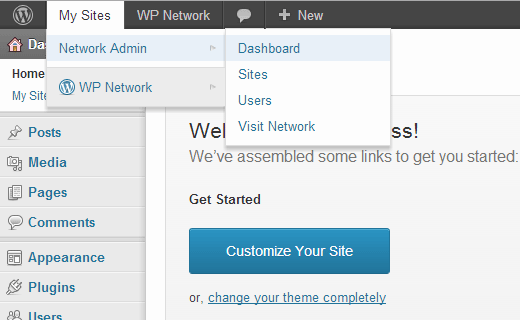









Здравствуйте. А что делать, если домен, для которого надо создать поддомены, находится не в корневой директорииа, как дополнительный домен? У меня не получается создать мультисайт. В CPanel, не создаётся поддомен *. Можно что-то сделать? Спасибо